Users Guide
Table Of Contents
- Dell™ Latitude™ D531Benutzerhandbuch
- Inhalt
- Informationsquellen
- Wissenswertes über Ihren Computer
- Übertragen von Daten auf einen anderen Computer
- Verwenden eines Akkus
- Verwenden von Tastatur und Touchpad
- Verwenden des Bildschirms
- Verwenden von Multimedia
- Einrichten und Verwenden eines Netzwerks
- Verwenden von Erweiterungskarten
- Sichern des Computers
- Reinigen des Computers
- Beheben von Störungen
- Dell Technical Update Service
- Dell Diagnostics
- Dell Support-Dienstprogramm
- Probleme mit Laufwerken
- Probleme mit E-Mail, Modem und Internet
- Fehlermeldungen
- Probleme mit IEEE 1394-Geräten
- Probleme mit der Tastatur
- Probleme mit Absturz und Software
- Probleme mit dem Speicher
- Probleme mit dem Netzwerk
- Probleme mit PC Cards oder ExpressCards
- Probleme mit der Stromversorgung
- Probleme mit dem Drucker
- Probleme mit dem Scanner
- Probleme mit Ton und Lautsprecher
- Probleme mit Touchpad oder Maus
- Probleme mit Video und Anzeige
- System-Setup-Programm
- Neuinstallieren von Software
- Hinzufügen und Austauschen von Teilen
- Dell™ QuickSet
- Reisen mit dem Computer
- Wie Sie Hilfe bekommen
- Technische Daten
- Anhang
- Glossar
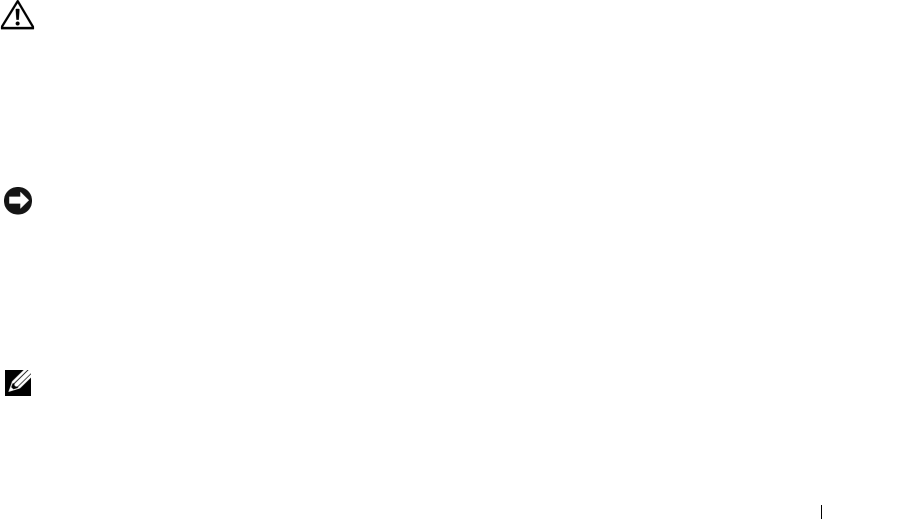
Beheben von Störungen 101
ÜBERPRÜFEN SIE DIE INTEGRIERTE TASTATUR, UM ZU ERMITTELN, OB DAS PROBLEM DIE EXTERNE TASTATUR BETRIFFT
1
Fahren Sie den Computer herunter.
2
Trennen Sie die externe Tastatur vom Computer.
3
Schalten Sie den Computer ein.
4
Klicken Sie auf dem Windows-Desktop auf
Start
→
Alle Programme
→
Zubehör
→
Editor
.
5
Drücken Sie einige Tasten auf der internen Tastatur und überprüfen Sie, ob die Zeichen auf dem
Bildschirm angezeigt werden.
Wenn die Zeichen nun angezeigt werden, beim Testen der externen Tastatur aber Probleme
aufgetreten sind, ist möglicherweise die externe Tastatur defekt. Setzen Sie sich mit Dell in
Verbindung (siehe „Kontaktaufnahme mit Dell” auf Seite 153).
FÜHREN SIE DIE TASTATUR-DIAGNOSETESTS AUS — Führen Sie die Tests für PC-AT-kompatible Tastaturen (PC-
AT Compatible Keyboards) von Dell Diagnostics aus (siehe „Dell Diagnostics” auf Seite 87). Wenn die Tests auf
eine defekte externe Tastatur hinweisen, setzen Sie sich mit Dell in Verbindung (siehe
„Kontaktaufnahme mit Dell”
auf Seite 153
).
Unerwartete Zeichen
DEAKTIVIEREN SIE DEN NUMERISCHEN TASTENBLOCK — Drücken Sie die <Num>-Taste um den numerischen
Tastenblock zu deaktivieren, wenn Zahlen anstelle von Buchstaben angezeigt werden. Stellen Sie sicher, dass die
Anzeige für die NUM-Sperre nicht leuchtet.
Probleme mit Absturz und Software
VORSICHT: Bevor Sie gemäß den in diesem Abschnitt beschriebenen Anleitungen verfahren, lesen Sie zunächst
die Sicherheitshinweise im
Produktinformationshandbuch
.
Der Computer kann nicht gestartet werden
STELLEN SIE SICHER, DASS DER NETZADAPTER FEST MIT DEM COMPUTER UND DER STECKDOSE VERBUNDEN IST
Der Computer reagiert nicht mehr
HINWEIS: Wenn Sie das Betriebssystem nicht ordnungsgemäß herunterfahren, können Daten verloren gehen.
SCHALTEN SIE DEN COMPUTER AUS — Wenn der Computer nicht mehr reagiert und auch nicht durch Drücken
einer Taste auf der Tastatur bzw. Bewegen der Maus aktiviert werden kann, halten Sie den Betriebsschalter
mindestens acht bis zehn Sekunden lang gedrückt, bis der Computer ausgeschaltet wird. Starten Sie den Computer
anschließend erneut.
Ein Programm reagiert nicht mehr oder stürzt wiederholt ab
ANMERKUNG: Anweisungen für die Installation von Software finden Sie im Allgemeinen in der jeweiligen
Dokumentation oder auf einer mitgelieferten Diskette oder CD.










